Bemærk
Adgang til denne side kræver godkendelse. Du kan prøve at logge på eller ændre mapper.
Adgang til denne side kræver godkendelse. Du kan prøve at ændre mapper.
Opret en virtuel tabel for at integrere data fra en Excel-fil, der er placeret i OneDrive og bruges som en ekstern datakilde, der problemfrit repræsenterer disse data som tabeller i Microsoft Dataverse. Virtuelle tabeller giver dig mulighed for at få vist, oprette og redigere eksterne data uden at replikere disse data i Dataverse.
Forudsætninger
- En Microsoft Dataverse licens gennem Power Apps eller Microsoft Dynamics 365. Microsoft 365 eller Teams-licenser kan ikke bruges til at oprette virtuelle tabeller.
- Den Excel-fil, du bruger som datakilde, skal være lagret i OneDrive.
- Excel-filen skal indeholder data, der er formateret som en tabel.
- Excel-filen skal indeholde en GUID-kolonne. Flere oplysninger: Opret forbindelsen til udbyderen af virtuelle Excel-connectorer
Download og installer provideren til den virtuelle connector til Excel
Hent og installer den virtuelle connector. Gå til Microsoft kommercielle markedsplads, og søg efter
Virtual Connector, eller vælg linket for at hente udbyderen: Virtuelle connectorer i Dataverse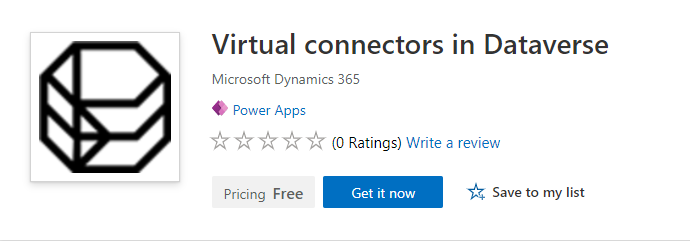
Vælg Få det nu. Log på dialogboksen med din arbejds- eller skolekonto. Vælg Fortsæt, hvis du accepterer vilkårene. Power Platform Administration åbnes automatisk.
Vælg det miljø, hvor du vil installere løsningen. Vælg installer, hvis du accepterer vilkårene. Når installationen er fuldført, kan du se de Virtuelle connectorer i Dataverse-appen installeret under Miljøer -> [dit miljønavn] -> Dynamics 365-apps.

Du bør også kunne se virtual connector-udbyderløsningen og andre løsninger, der er aktiveret i Power Platform-miljøet.
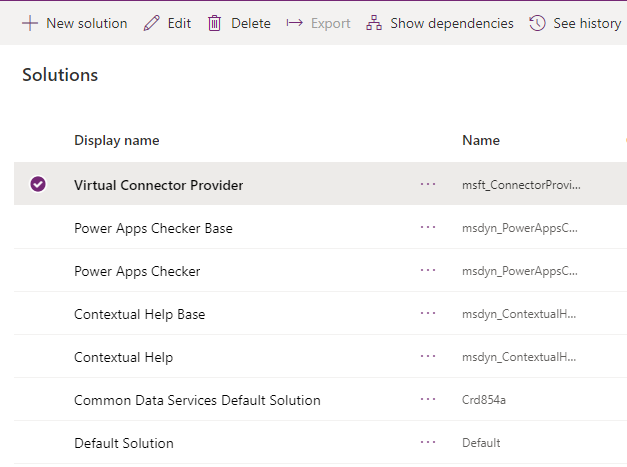
Oprettelse af forbindelse til Excel Virtual Connector-udbyderen
Se en kort video, der viser, hvordan du opretter en virtuel tabel med Excel Virtual Connector-udbyderen.
- Gå til Power Apps (make.powerapps.com), vælg det miljø, hvor du vil konfigurere den virtuelle tabel.
- Vælg Forbindelser i venstre navigationsrude, og vælg derefter Ny forbindelse. Hvis elementet ikke findes i sidepanelruden, skal du vælge ...Flere og derefter vælge det ønskede element.
- Vælg Microsoft Excel Online (Business) Virtual Connector på listen over forbindelser.
- Du bliver bedt om at angive flere detaljer for at oprette forbindelse til datakilden.
- Vælg Opret, og dine aktuelle legitimationsoplysninger for logon bruges.
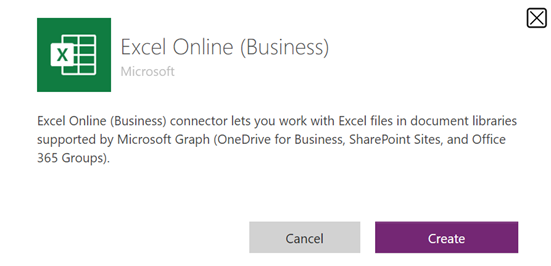
Opret en forbindelsesreference
Du skal oprette din egen forbindelsesreference, når du bruger udbyderen af virtuelle Excel-connectorer.
Gå til Løsninger.
Vælg standardløsningen eller en anden eksisterende løsning, du har i miljøet, for at oprette den virtuelle tabel.
Vælg Ny, og vælg derefter Forbindelsesreference.
Angiv visningsnavn, vælg den forbindelse, du har oprettet til indstillingen Connectors, og vælg derefter den dataforbindelse, du har oprettet.
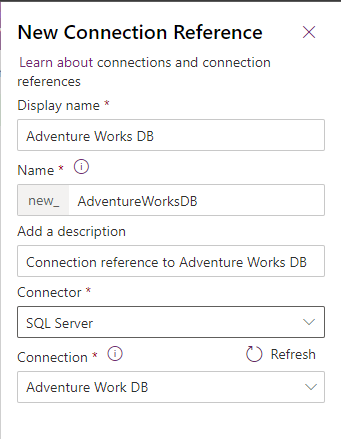
Oprette datakilden
Opret nu den virtuelle tabel datakilde i Dataverse.
Bemærk
- Når du bruger den virtuelle connector-udbyder i Excel, oprettes en tabel med Objektkatalog i systemet, som indeholder en liste over alle tilgængelige tabeller ved hjælp af tabeldefinitionerne (metadataene) fra den eksterne datakilde. Objektkataloget indeholder ikke vedvarende oplysninger og repræsenterer altid den eksterne datakilde aktuelle tilstand. Du kan vælge tabeller fra objektkataloget for at oprette virtuelle tabeller. Hvis du arbejder med flere eksterne datakilder, oprettes der et objektkatalog for hver ekstern kilde. Flere oplysninger: Objektkatalog
Vælg tandhjulsikonet -> Avancerede indstillinger.
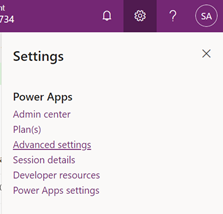
På navigationslinjen i toppen skal du vælge Indstillinger og derefter Administration.
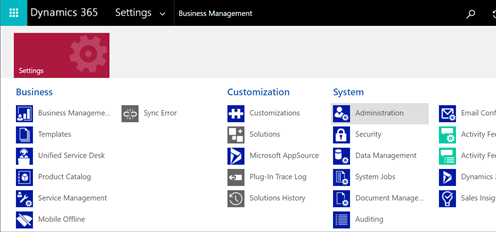
Vælg datakilder for virtuel enhed.
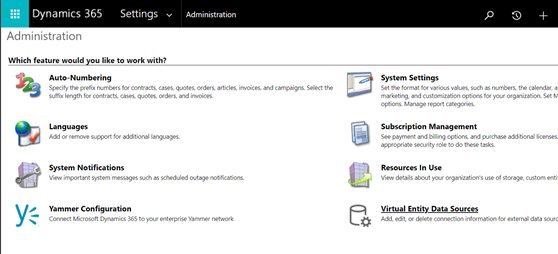
Vælg Ny. Vælg Virtual Connector-dataudbyder i pop op-dialogboksen.
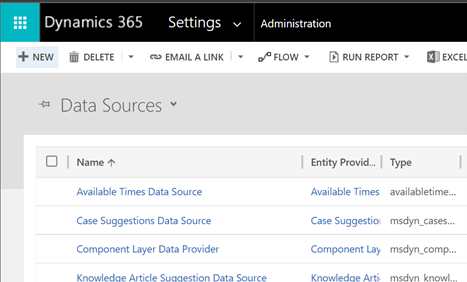
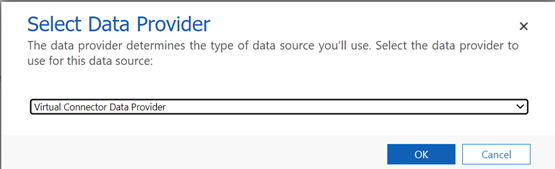
Navngiv datakilde, og vælg den forbindelsesreference, du har oprettet, på rullelisten.

Tilføj din datasætværdi
Indsæt filnavnet med filtypenavn i Datasætværdi. Husk, at filen skal være i den OneDrive, der blev brugt til konfigurationen af forbindelsen. (f.eks. SampleData.xlsx)
Vælg Gem.
Objektkatalog
Når forbindelsesreferencen og den virtuelle datakilde konfigureres, oprettes der automatisk et objektkatalog. Objektkataloget er specifikt for datakilde og viser alle de tabeller, der findes i de datakilde.
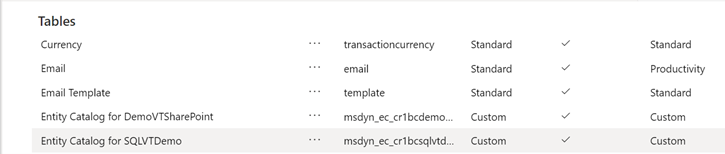
Bemærk
- Oprettelse af objektkataloget er en asynkron proces. Afhængigt af dit miljø kan det tage et par minutter.
- De tabeller, der vises i objektkataloget, er ikke virtuelle tabeller som udgangspunkt. Du skal vælge på denne liste over tabeller, der repræsenterer de eksterne data, for at oprette virtuelle tabeller i Dataverse.
Tip
Hvis det tager lang tid at oprette objektkataloget, kan du kontrollere status for fuldførelse af job ved at gå til visningen Indstillinger -> Systemjobs.
Visning af objektkataloget
Vælg Data>tabeller, og vælg derefter det objektkatalog, der blev oprettet.
Vælg Avanceret søgning, og brug kolonnen Søg efter:. Kataloget indeholder præfikset Objektkatalog for efterfulgt af forbindelsesreferencen (eksempel: Objektkatalog for Adventure Works). Find objektkataloget for din respektive dataforbindelse, og vælg Resultater for at få vist alle eksterne datakilde-tabeller.
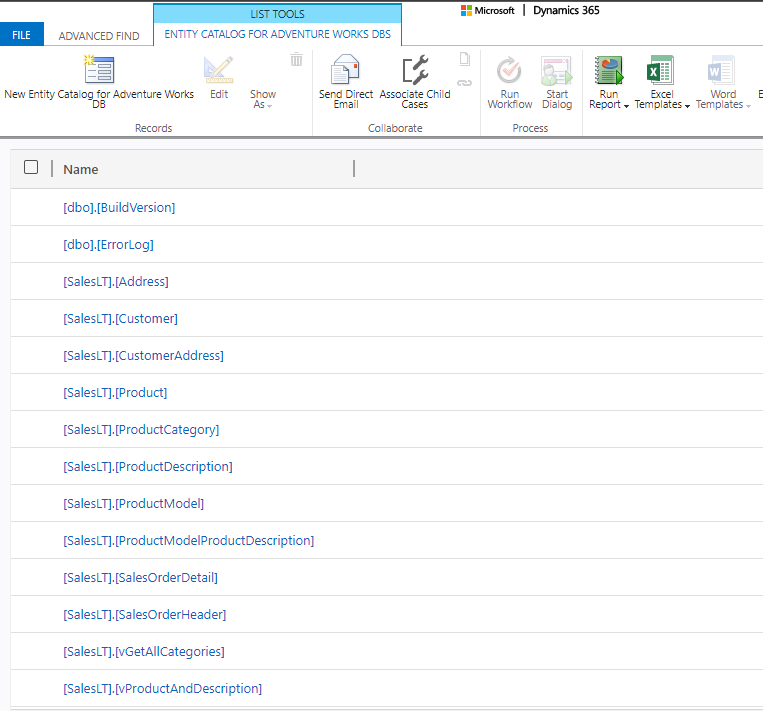
Bemærk
Masseoprettelse af virtuelle tabeller understøttes ikke i øjeblikket. Selvom objektkataloget giver dig mulighed for at vælge flere tabeller, skal du vælge én tabel ad gangen for at oprette virtuelle tabeller.
Hvis du vil oprette en virtuel tabel, skal der oprettes en modelbaseret app til objektkataloget. Vælg objektkatalogtabel.
Vælg Opret en app øverst i navigationen.
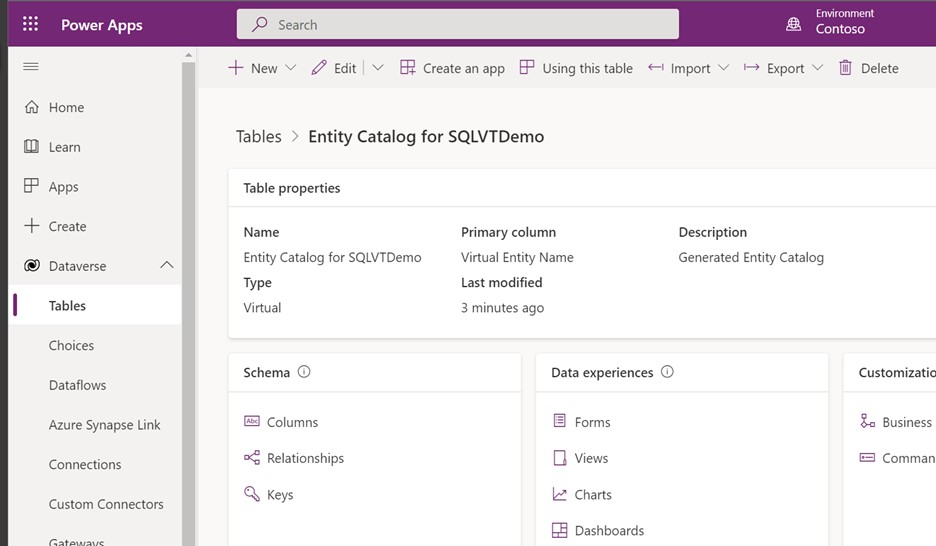
Navngiv appen og vælg derefter Opret.
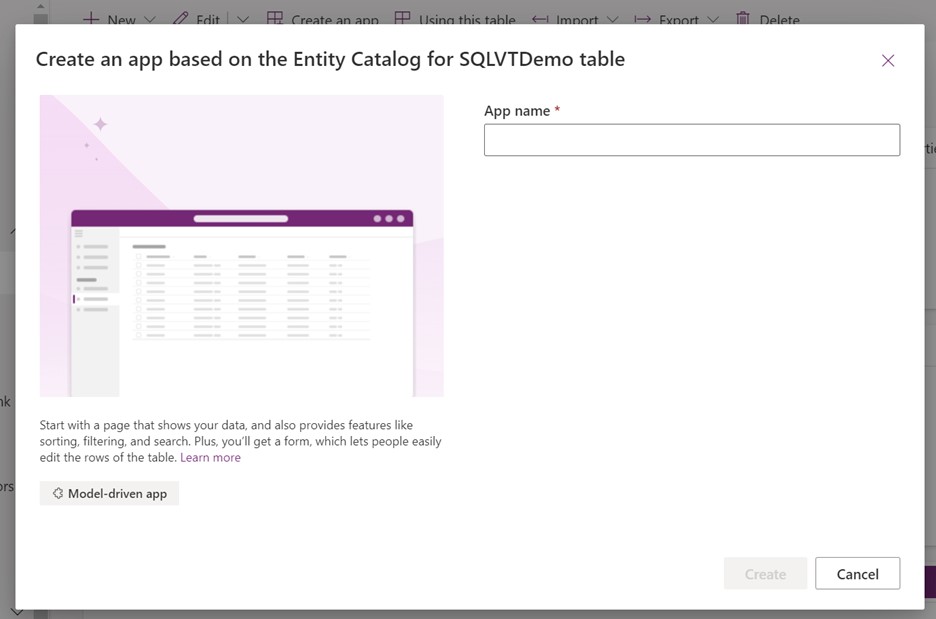
Appen oprettes automatisk ved hjælp af objektkatalogtabellen.
Når appen er fuldført, kan du vælge Udgiv for at fuldføre appen og bruge den senere, eller du kan vælge Afspil for at oprette din virtuelle tabel nu uden at publicere appen.

Alle tabeller fra din Excel-fil vises i appvisningen.
Vælg det datasæt, du vil bruge, i objektkataloget, og vælg derefter Rediger på navigationslinjen.
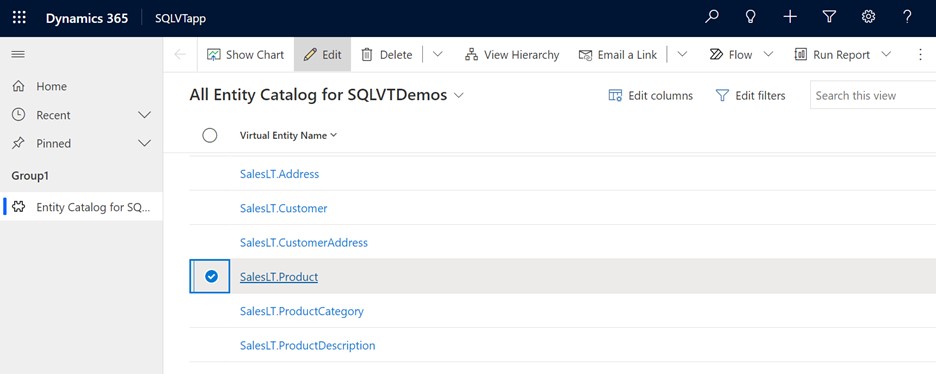
Vent, til formularen indlæses fuldt ud, før du redigerer. Når formularen er indlæst, ser den sådan ud:
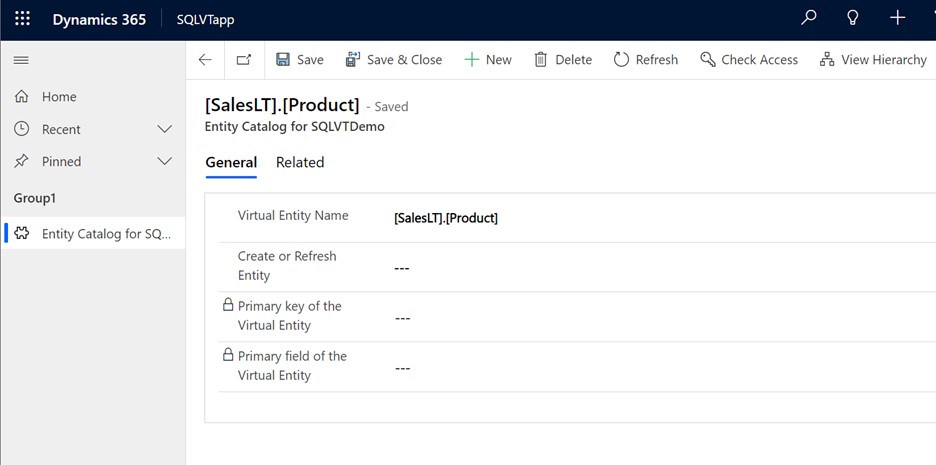
Angiv kolonnen Opret eller Opdater objekt til Ja i den angivne formular.
Vælg den primære nøgle og det primære felt for det virtuelle objekt ved hjælp af rullelisterne for at finde de kolonner, du vil bruge.
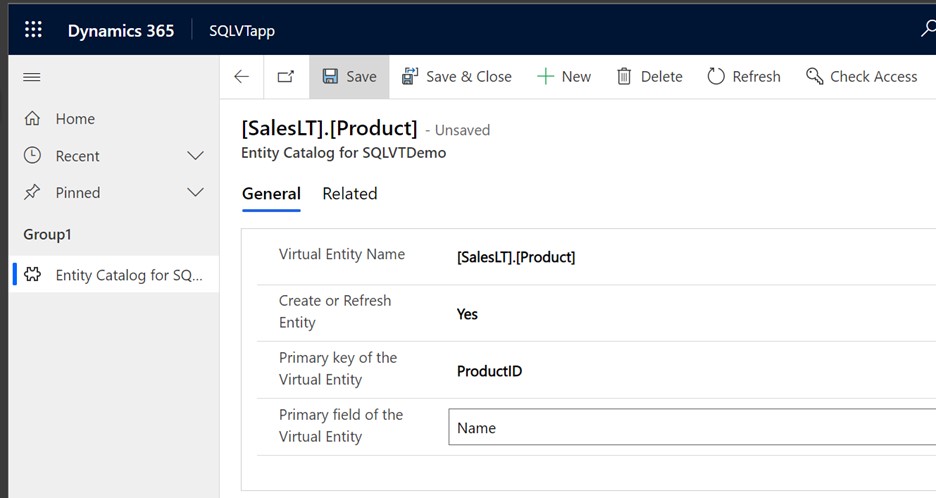
Gem posten for at oprette den virtuelle tabel.
Bemærk
Når lagringen er fuldført, "nulstilles" formularen, og alle felter vises som tomme, er dette normalt.
Returner til Power Apps-startsiden, og vælg Data. Den virtuelle tabel oprettes nu med et præfiks af "Brugerdefineret objekt". Det kan tage nogle minutter, før oprettelsen gennemføres.
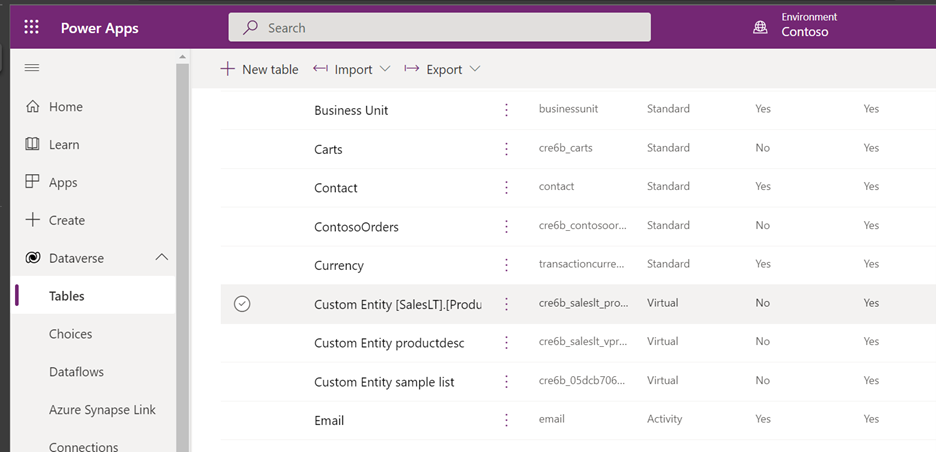
Vigtigt!
- Udbyderen tilknytter automatisk den primære nøgle, der er knyttet til den eksterne datakilde, når den virtuelle tabel oprettes. Alle DESD-handlinger kan udføres på den genererede virtuelle tabel.
- Alle kolonner i de eksterne data knyttes automatisk til de typer Dataverse, der understøttes af forbindelsen. Du kan gennemse detaljerne om den virtuelle tabel og foretage ændringer ved at gå til visningen Indstillinger -> Tilpasning – Objekter.
- Virtuelle tabeller kræver, at der skal bruges mindst ét strengfelt som kolonnen Primært navn.
Når du har oprettet en virtuel tabel, kan du arbejde med den på stort set samme måde som alle andre tabeller. Du kan begynde at definere Relationer med andre tabeller i miljøet og bruge dem i dine Power Apps og dine Power Automate-flows.